こんにちは、この投稿では、Ubuntu/DebianにOpenGamePanelをインストールする方法を学びます
OpenGamePanelについて
OpenGamePanelは、PHP/MYSQLに基づくオープンソースのサーバー管理パネルです。多くの機能を提供するサーバー管理ツールです。ほとんどのゲームサーバー/音声サーバーは、リストから選択するだけで簡単にインストールできます。主な機能は次のとおりです。カスタムWebFTP、自動更新、サーバーの簡単なインストール。市場にはいくつかのゲームサーバー管理パネルがありますが、使用とインストールがかなり簡単なのはOpenGamePanelです。また、より優れた高度なエクスペリエンスのためのビルド済みプラグインも提供します。パネル自体を使用して、サーバーをクライアントに貸し出すことができます。 1つのWebパネルで使用および管理する複数のマシンを構成することもできます。
パネルは2つの部分で構成されています
- ウェブパネル :すべてのサーバーを制御したり、ユーザーを管理したりできる場所
- エージェント: サーバーなどを含むパネルのすべての側面を制御します。
ステップ1:サーバーを更新する
apt-get -y update && apt-get -y upgrade
ステップ2:Webパネル用のパッケージのインストールと準備
Ubuntu16およびDebian09の場合
apt-get install apache2 curl subversion php7.0 php7.0-gd php7.0-zip libapache2-mod-php7.0 php7.0-curl php7.0-mysql php7.0-xmlrpc php-pear phpmyadmin mysql-server php7.0-mbstring php-gettext git php-bcmath
Debian 10
apt-get install apache2 curl subversion php7.3 php7.3-gd php7.3-zip libapache2-mod-php7.3 php7.3-curl php7.3-mysql php7.3-xmlrpc php-pear mariadb-server php7.3-mbstring php-gettext git php-bcmath
Ubuntu18の場合
apt-get install apache2 curl subversion php7.2 php7.2-gd php7.2-zip libapache2-mod-php7.2 php7.2-curl php7.2-mysql php7.2-xmlrpc php-pear mysql-server php7.2-mbstring php-gettext git php-bcmath
Ubuntu21の場合
apt-get install apache2 curl subversion php7.4 php7.4-gd php7.4-zip libapache2-mod-php7.4 php7.4-curl php7.4-mysql php7.4-xmlrpc php-pear phpmyadmin mariadb-server-10.3 php7.4-mbstring git php-bcmath

ここで、Webパッケージに必要なパッケージをインストールした後。簡単なインストーラーを使用してOpenGamePanelWebPanelを簡単にインストールできるようになりました。これにより、時間を大幅に節約できるだけでなく、インストールがより速く簡単になります。
ステップ3:Webパネルをインストールする
wget "https://github.com/OpenGamePanel/Easy-Installers/raw/master/Linux/Debian-Ubuntu/ogp-panel-latest.deb"
sudo dpkg -i "ogp-panel-latest.deb"

上記のデータベースパスワードを保存し忘れた場合に備えて、次のコマンドを使用してデータベースパスワードを再度取得できます。
cat ogp_panel_mysql_info
インストール中に、パッケージのインストール中に入力したMariaDB/MySQLパスワードを入力するように求められます。
最終的に、Webパネルのインストールで入力する必要のあるSQLの詳細が得られます。パネルが最終的にインストールされ、IP http://youripaddressでアクセスできます。このページにリダイレクトされます!
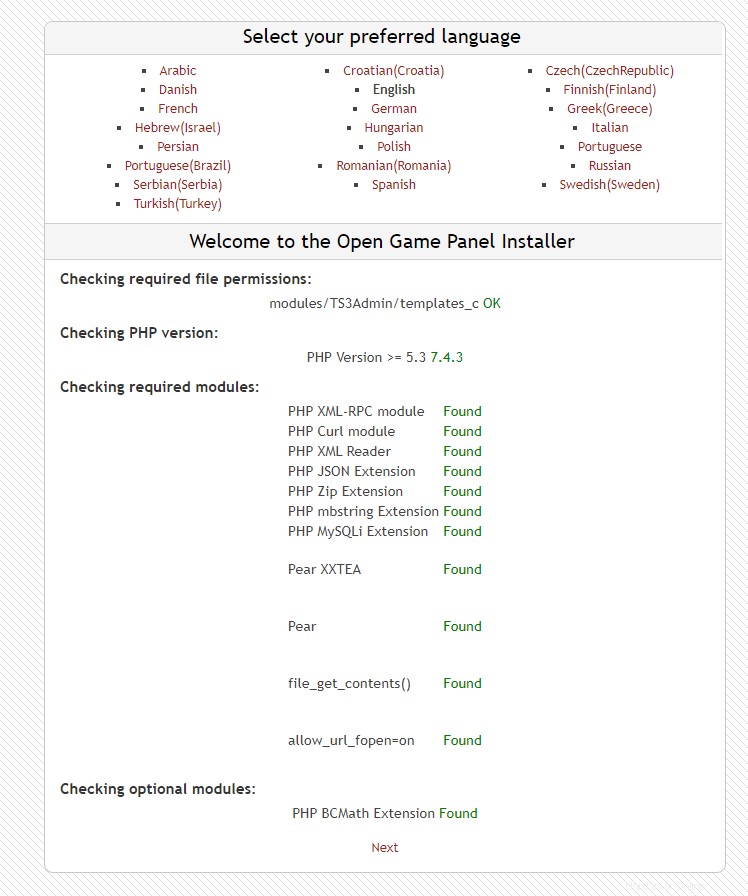
ステップ5:Webパネルの設定
サーバードメインまたはサーバーIP(http://youripaddress/install.php)を使用してインストールパネルにアクセスできます(IPに置き換えて、MySQL/MariaDBデータベースの詳細を入力するように求められます
ステップ5(A):
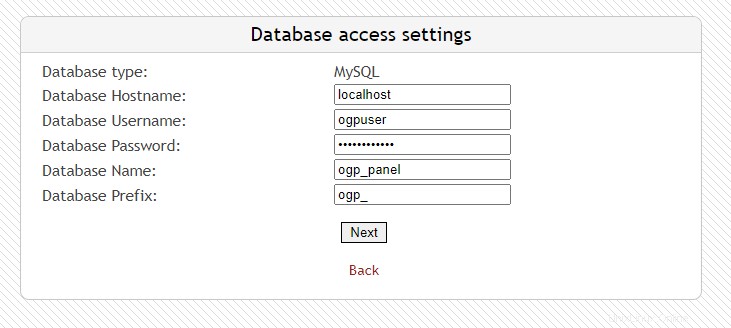
次に、この手順の後に自動的に、パネルの管理者ユーザーを作成するように求められます。
ステップ5(B):

ステップ5(C):
これで、Panelが完全にインストールされました。インストールされているパネルには、(http://yourIPADDRESS/index.php)(IPまたはドメインに置き換えてください)にアクセスできます。上記の手順で説明した詳細を使用できます。
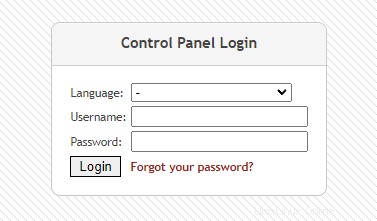
ステップ4:OpenGamePanelエージェントのインストール
エージェントに必要なパッケージのインストール
sudo apt-get install libxml-parser-perl libpath-class-perl perl-modules screen rsync sudo e2fsprogs unzip subversion libarchive-extract-perl pure-ftpd libarchive-zip-perl libc6 libgcc1 git curl
sudo apt-get install libc6-i386
sudo apt-get install libgcc1:i386
sudo apt-get install libhttp-daemon-perl
sudo apt-get install lib32gcc1
ステップ5:EasyInstallerを使用したエージェントのインストール
まず、OpenGamePanel Agentのユーザーを作成し、次のコマンドを使用してsudoersリストに追加します
sudo adduser ogpbot
sudo usermod -a -G sudo ogpbot
その後、OGP-Agentのファイルをダウンロードして、簡単にインストールできます!
wget "https://github.com/OpenGamePanel/OGP-Agent-Linux/archive/master.zip"
unzip master.zip
cd OGP-Agent-Linux-master/
sudo bash ./install.sh
インストールスクリプトを実行した後、ユーザー名とユーザーパスワードを入力するように求められます。この場合、このチュートリアルを使用してユーザーを作成した場合は、フィールドに「ogpbot」と入力できます。図に示すように、残りのオプションについては、デフォルト設定を使用するだけです。
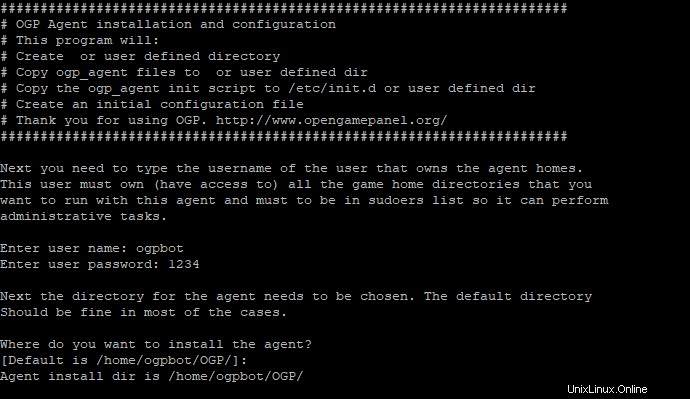
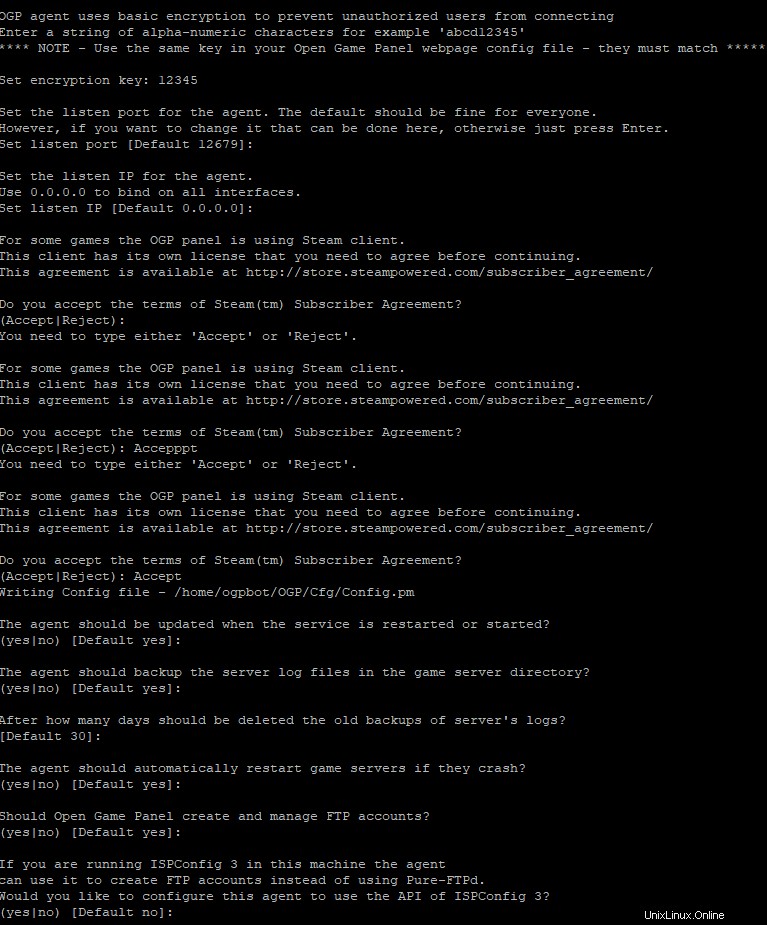
ステップ6:Webパネルでのエージェントの構成
エージェントの設定はWebパネルで重要です。エージェントを設定せずにゲームサーバーや音声サーバーをインストールすることはできません。エージェントを設定するには、上記の手順でエージェントをインストールするときに必要だった暗号化キーが必要です
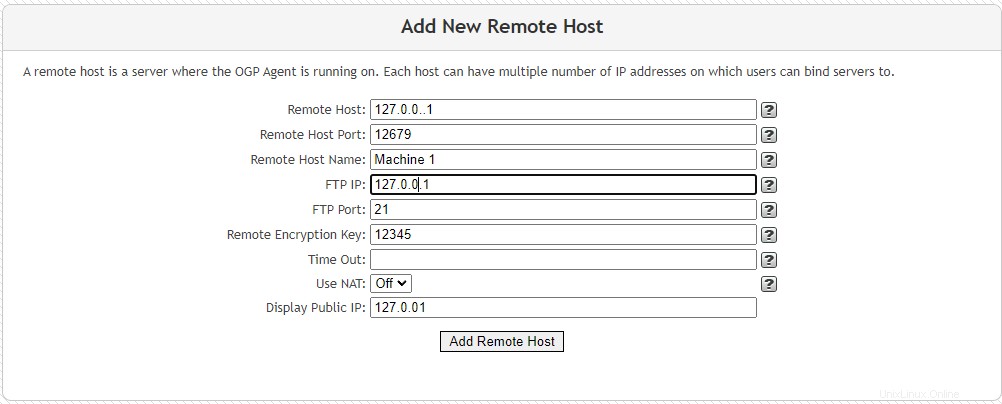
ステップ7:より良いテーマをインストールする(必須ではありません!)
cd / var / www / html / themes /
git clone https://github.com/hmrserver/Obsidian.git
mv Obsidian / themes / Obsidian / * Obsidian /
テーマをインストールした後、画像に示されている手順に従って、テーマを手動で更新する必要があります。
管理>テーマ設定
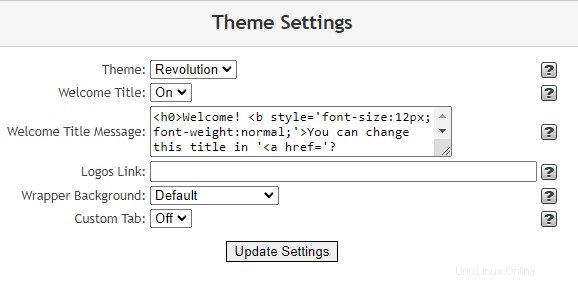
あなたの仕事はついに完了しました! SAMP – CSGO – TeamSpeak3 –Mumbleなどのさまざまなゲームサーバーを簡単にセットアップできるようになりました。すべてのゲームサーバーやファイルを手動でダウンロードする必要はありません。ゲームサーバー自体をセットアップしてインストールする更新機能を使用するだけです。